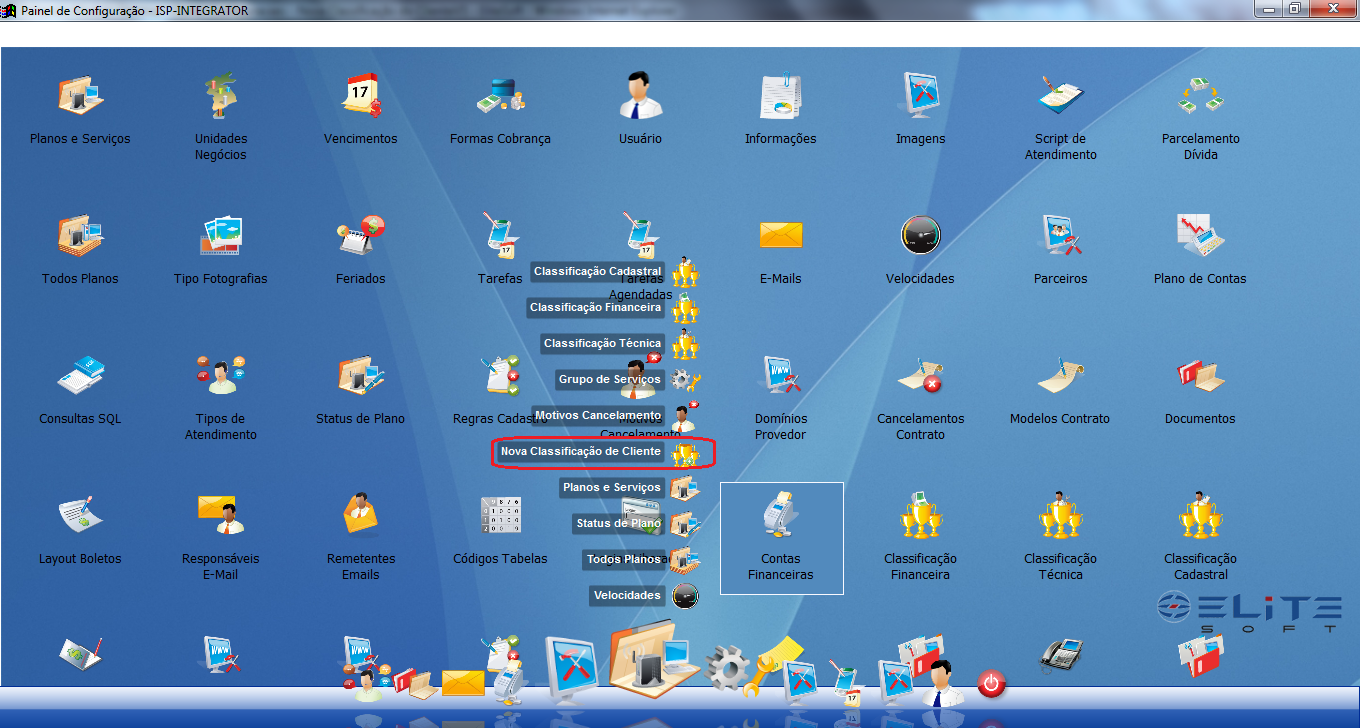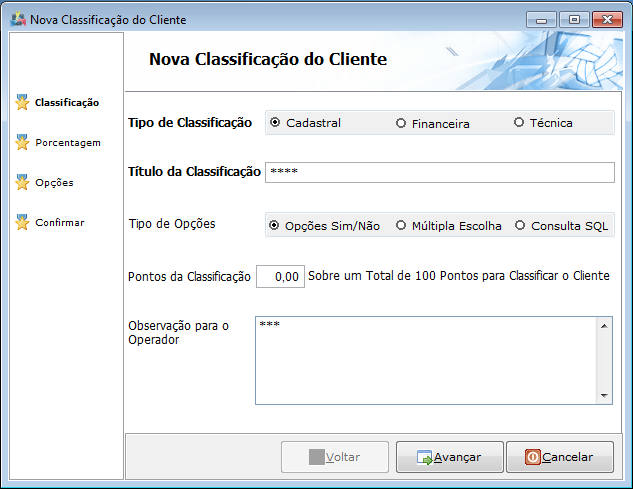Mudanças entre as edições de "Modulo Desktop - Painel Configuracoes - Nova Classificação do ClienteV5"
| Linha 27: | Linha 27: | ||
'''Obs.:''' Preencha os campos, após selecione a opção "Avançar" para o item "Porcentagem". | '''Obs.:''' Preencha os campos, após selecione a opção "Avançar" para o item "Porcentagem". | ||
| − | 3.1.1) No item "Porcentagem", | + | 3.1.1) No item "Porcentagem", são demonstrados o valor que foi colocado na tela anterior e as classificações somando um total de 100 pontos. |
[[Arquivo:NovClassificClienteitemPOrcentagem.png]] | [[Arquivo:NovClassificClienteitemPOrcentagem.png]] | ||
| Linha 33: | Linha 33: | ||
'''Obs.:''' Após visualizar, selecione a opção "Avançar" para o item "Opções". | '''Obs.:''' Após visualizar, selecione a opção "Avançar" para o item "Opções". | ||
| − | No item "Opções" | + | 3.1.2) No item "Opções", é demonstrado a porcentagem caso a classificação seja "Sim" ou "Não". |
| + | |||
| + | [[Arquivo:.png]] | ||
| + | |||
| + | |||
| + | [[Incompleta]] | ||
Edição das 14h08min de 28 de março de 2012
Modulo Desktop - Painel Configuracoes - Nova Classificação do ClienteV5
Obs: Os campos com título em NEGRITO são de preenchimento obrigatório.
1) Acessar o Integrator Desktop da versão 5, informar o usuário e a senha aos seus respectivos campos, após, selecionar a opção “Entrar”.
2) Na Área de Trabalho selecione o ícone “Painel de Configurações” e exibirá tela “Painel de Configurações”.
3) Na tela "Painel de Configurações" selecione a opção "Nova Classificação do Cliente" e exibirá a tela "Nova Classificação do Cliente".
3.1) Na tela "Nova Classificação do Cliente" no item "Classificação", é possível adicionar a nova classificação de cliente.
Obs.: Preencha os campos, após selecione a opção "Avançar" para o item "Porcentagem".
3.1.1) No item "Porcentagem", são demonstrados o valor que foi colocado na tela anterior e as classificações somando um total de 100 pontos.
Obs.: Após visualizar, selecione a opção "Avançar" para o item "Opções".
3.1.2) No item "Opções", é demonstrado a porcentagem caso a classificação seja "Sim" ou "Não".